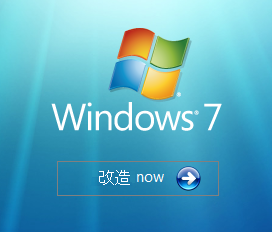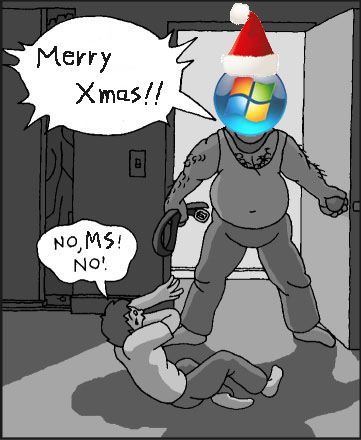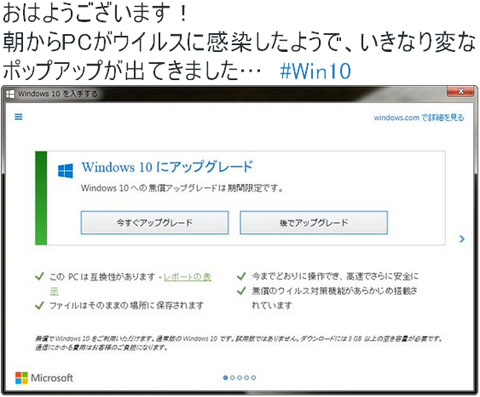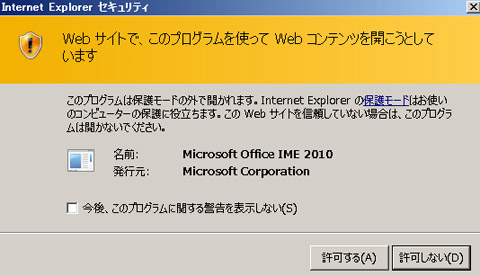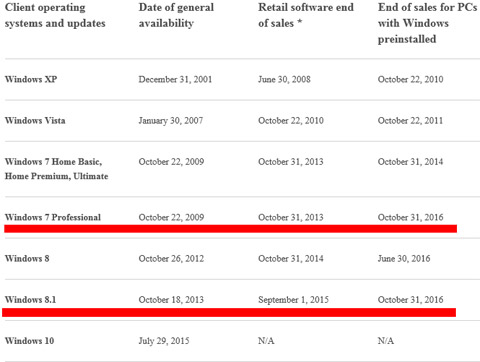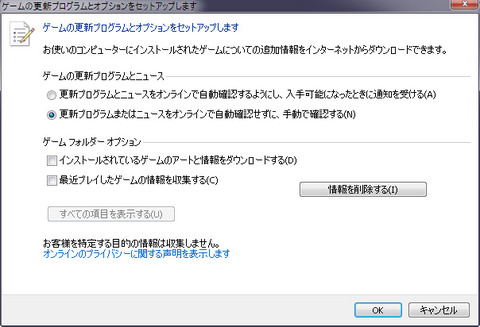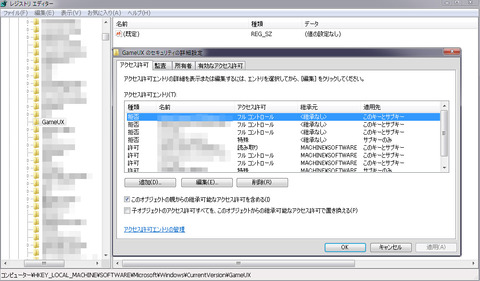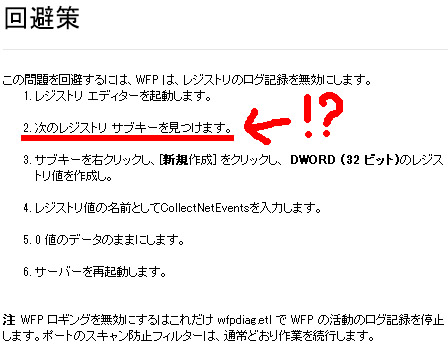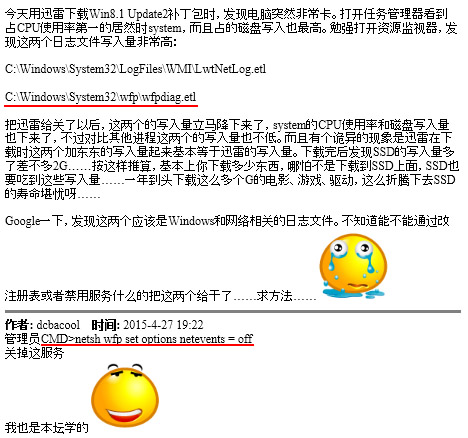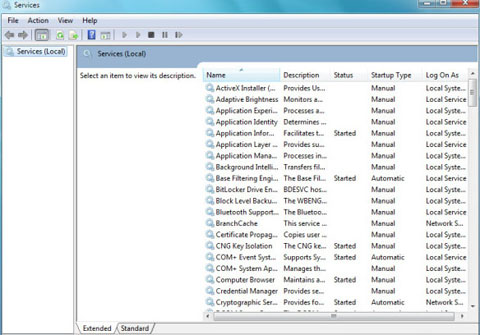
ここで言うサービスとは、スタート⇒管理ツール⇒サービス、のことです、一応。WindowsUpdateは同じ名前でややこしくなるので、[ ]付きはサービスの方です。
この記事は、WindowsUpdateは手動派で、尚且つ、通常時はサービスの[Windows Update]を無効にしている人向けの内容になります。そんな人がどれだけいるのか。
いちいちサービスを開いて有効/無効化させるのも面倒ですよね。batファイル化してWindowsUpdate前と終了後にワンポチでサービスを有効/無効化出来るようにしましょう。斜体文字をメモ帳にでもコピペして、拡張子を「.bat」にしてご利用くださいませ。
<WindowsUpdate開始前に実行するbat>
sc config wuauserv start= demand
net start wuauserv
<WindowsUpdate終了後に実行するbat>
net stop wuauserv
sc config wuauserv start= disabled
以上です。
が、もう一つ。WindowsUpdateでパッチを適用した後、必ず[Background Intelligent Transfer Service]が有効化されます。これが有効だと環境によってはPCの起動がほんのわずかに遅くなります。このサービスはなんぞと申しますと
[Background Intelligent Transfer Service]
アイドル状態のネットワーク帯域幅を使ってバックグラウンドでファイルを転送します。サービスを使用不可にすると、Windows Update や MSN Explorer など、BITS に依存しているアプリケーションはプログラムや情報を自動的にダウンロードできなくなります。
とのことです。フル手動化の管理人環境では無効にしていても問題はありませんが、何かしらのMS製ソフトで自動設定にしていて、このサービスを使用していた場合、自動ダウンロードが始まらなくなるかと思います。
「そんなものはない!これも無効だ無効!」って人は追加で↓をどうぞ。
<WindowsUpdate終了後に実行するbat その2>
net stop BITS
sc config BITS start= disabled
管理人はスタートメニューに
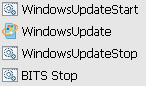
こんな感じで並べて使っております。
「で、これらを停止させておくと何かメリットがあるの?」という疑問があるかと思います。特にありません。じゃあ何故止めた。そこに普段は止めておいても問題のない機能があったから止めた。推奨するものではありません。
////////////////////////////////
2016/04/09追記
メリットが無いと書きましたが訂正いたします。2015年4月以降のWUクラにはWin10関連が付加されており、最近ではWin10への誘導が活発になってきているようなので、WUクラも何をしでかすかわからない状況となっております。何らかの理由で2015年4月以降のWUクラを使っている手動勢の方は、WUを使わないときは無効にしておくことで、万が一の厄除けくらいにはなるかもしれません。
////////////////////////////////
あと、これ、Windows7向けです。8.1や10ではどういう挙動になるかはわかりまてん。